***注意事項***
・脱獄およびブログの内容の実施は自己責任でお願いします。
・万が一、あなたのiPhone/iPod touchが起動しなくなり鉄のかたまりになっても一切責任を負いません。
・脱獄をするとSoftbank・Appleからサポートが受けられなくなります。
なにもエラーなく成功すると次のスクリーンショットのようになります。
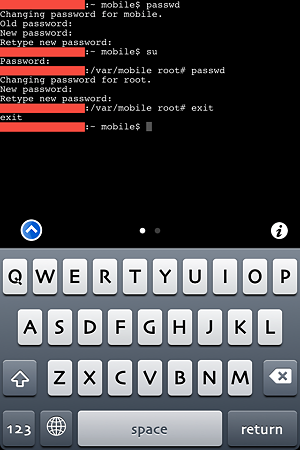
ハッキング対策_1 posted by (C)あわあわ
<変更手順>
■1. MobileTerminalをインストールする。
<1> CydiaでHackYoiriPhoneのレポジトリを追加します。追加方法はレポジトリの追加しよう!Cydiaのレポジトリ追加方法を見てください。
<2> CydiaでMobileTerminalを検索して、いくつか出てくるうちのHackYoiriPhoneのアプリをインストールしてください。
■2. MobileTerminalを起動して、黒い画面に白し文字が出てくるのを確認してください。
■3. mobileのパスワードを変更します。
<1> passwdと入力します。そうすると、Changing password for mobile.と表示されます。
(command not foundと表示された...)
「passwd」の入力を間違えるとこの様に表示されます。<1>を再び行ってください。
<2> Old password:と表示されるので、alpineと入力します。入力中の文字は見えないので入力ミスをしないように注意してください。
(Sorryと表示された...)
「alpine」の入力を間違えるとこの様に表示されます。<1>からやり直してください。
<3> New password:と表示されるので、設定したいmobileのパスワード(5文字以上)を入力してください。これも、入力中の文字は見えません。
(Password must be at least 5 characters long.と表示された...)
パスワードが5文字未満の場合に表示されます。New password:と表示されるので、<3>を再び行ってください。
<4> Retype new password:と確認のために表示されるので、<3>で入力したパスワードを再び入力してください。これでmobileのパスワードの変更は完了です。
(Mismatch; try again, EFO to quit.と表示された...)
<3>で入力したパスワードと<4>で入力したパスワードが一致しない時に表示されます。<3>からやり直してください。
■4. rootのパスワードを変更します。
<1> suと入力します。
(command not foundと表示された...)
「su」の入力を間違えるとこの様に表示されます。<1>を再び行ってください。
<2> password:と表示されるので、alpineと入力してください。これも入力中の文字は見えません。
(incorrect passwordと表示された...)
「alpine」の入力を間違えるとこの様に表示されます。<1>からやり直してください。
<3>passwdと入力すると、Changing password for rootと表示されます。
(command not foundと表示された...)
「passwd」の入力を間違えるとこの様に表示されます。<3>を再び行ってください。
<4> New password:と表示されるので、設定したいrootのパスワード(5文字以上)を入力します。
(Password must be at least 5 characters long.と表示された...)
パスワードが5文字未満の場合に表示されます。New password:と表示されるので、<4>を再び行ってください。
<5> Retype new password:と表示されるので、<4>で入力したパスワードを再び入力してください。
(Mismatch; try again, EFO to quit.と表示された...)
<4>で入力したパスワードと<5>で入力したパスワードが一致しない時に表示されます。<4>からやり直してください。
<6> exitと入力します。
(command not foundと表示された...)
「exit」の入力を間違えるとこの様に表示されます。<3>を再び行ってください。
■5. これで完了です。もう一度確認しましょう。なにもエラーがなく成功すると次にスクリーンショットのような表示になってると思います。
赤いラインのところは自分で設定したデバイスの名前が入ります。
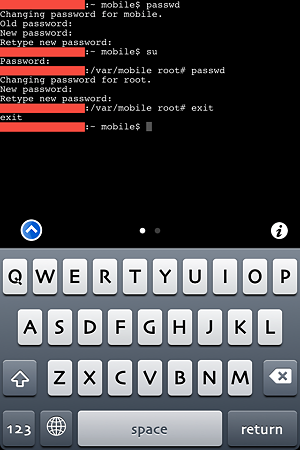
ハッキング対策_1 posted by (C)あわあわ
【更新 6/26】「ハッキング対策_1」のスクリーンショットを追加しました。
【更新 7/8】手順を見やすく(?)しました。